基础知识
查看磁盘信息,执行如下命令
blkid
输出如下信息
/dev/system: UUID="57f8f4bc-abf4-655f-bf67-946fc0f9f25b" TYPE="ext4"
/dev/data: UUID="d29f14b8-e8bb-4d5f-adf5-361ef031197e" TYPE="ext4"
/dev/sda: UUID="757df21f-9585-4067-b91a-c0fd4187afcc" TYPE="ext4"(这个就是我的硬盘)
/dev/zram0: LABEL="log2ram" UUID="1595e920-2cef-4c16-b171-d4a8ddac42a9" TYPE="ex t4"
/dev/mmcblk0: PTUUID="0000fb28" PTTYPE="dos"
/dev/bootloader: PTUUID="0000fb28" PTTYPE="dos"
/dev/mmcblk0boot1: PTUUID="0000fb28" PTTYPE="dos"
/dev/mmcblk0boot0: PTUUID="0000fb28" PTTYPE="dos"
如果你不知道自己的硬盘对应哪个,那就在插入硬盘之前先运行一次blkid,插上后再运行一次,多的就是你的硬盘。推荐挂载ext4格式的硬盘,在linux下读写速度要快一些,cpu的负载也要小一些。如果想要格式化成ext4,要在挂载之前格式化,如果已经挂载了,要先卸载。格式化命令如下:
mkfs.ext4 /dev/sda(换成自己的硬盘名)
或格式化成ntfs格式
mkfs.ntfs /dev/sda(换成自己的硬盘名)首先介绍一下手动挂载和卸载硬盘,比如把你的硬盘挂载到/var/usb(如果没有这个目录,你需要先创建目录,执行mkdir -p /xxx/xxx/xxx,xxx是你想要创建的目录)则执行下面的命令
mount /dev/sda /var/usb/
或
mount UUID="757df21f-9585-4067-b91a-c0fd4187afcc" /var/usb/上面的UUID是对应于/dev/sda的,两种方式都可以挂载。挂载完成后,cd到/var/usb目录,然后执行ls,就可以看到你的硬盘里的内容了
卸载执行下面的命令就行
umount /dev/sda(设备名)
或
umount /var/usb(挂载目录)以上代码只是示例,你需要换成你硬盘的对应的名称和挂载目录
下面是自动挂载
思路一 通过修改fstab挂载(不推荐)
不推荐这种方法,一旦你的硬盘拔下来了,然后在开机之前没装上,你的系统基本就废了,进不去系统,需要重刷,简单介绍一下方法。
执行如下命令:
nano /etc/fstab在打开的窗口下面空白处输入以下代码
UUID="757df21f-9585-4067-b91a-c0fd4187afcc" /var/usb ext4 defaults 0 0以上代码的含义分别是:你硬盘的UUID(通过blkid命令获取)、想要挂载到的目录(要提前建好目录)、你硬盘的文件系统(ext4或ntfs),后面的defaults 0 0照抄就行,要注意这几个参数之间都是有一个空格的。编辑好之后,Ctrl+X退出,Y保存,回车确认,这样就设置好了开机自动挂载硬盘。
思路二 通过rc.local(推荐)
这种方法的好处是,你即使拔下来硬盘开机,也不会进不去系统,等你下次插上硬盘开机还是会自动挂载,非常方便!
依次执行如下操作:
nano /etc/init.d/mount.sh输入以下内容
#! /bin/sh
# sleep 1
mount UUID="757df21f-9585-4067-b91a-c0fd4187afcc" /var/usb/记得把你自己硬盘的UUID和你要挂载的目录替换上去,保存退出。然后执行下面的命令:
nano /etc/rc.local会输出一个内容,在exit0之前添加下面的代码:
sh /etc/init.d/mount.sh添加后效果如下图所示
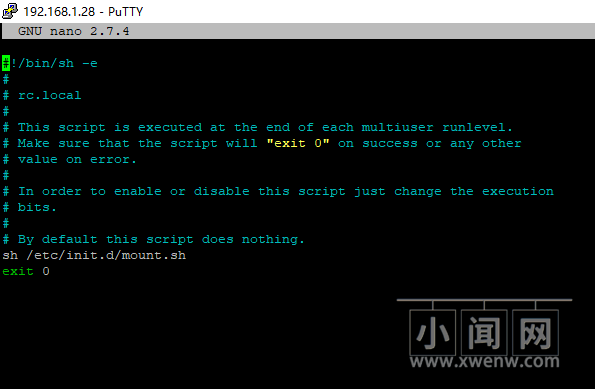
然后保存退出即可,这样开机自动挂载硬盘就搞定了,这种方法比较安全,推荐使用。



评论(0)